Слайд Powerpoint порожній: виправте це за допомогою цього посібника

Якщо деякі слайди вашого слайд-шоу PowerPoint залишаються пустими, це може свідчити про проблему з анімацією.
Проведення презентації перед важливою аудиторією до прийняття важливого бізнес-рішення може бути досить напруженим. Додайте до цього презентацію PowerPoint, яка продовжує повертатися до першого слайду, і головний біль гарантовано.
Сподіваємося, цей посібник врятує ситуацію і виправить цю несподівану поведінку PowerPoint на Windows 10 і Mac.
Установіть останні оновлення Office, щоб переконатися, що ви використовуєте останню версію PowerPoint.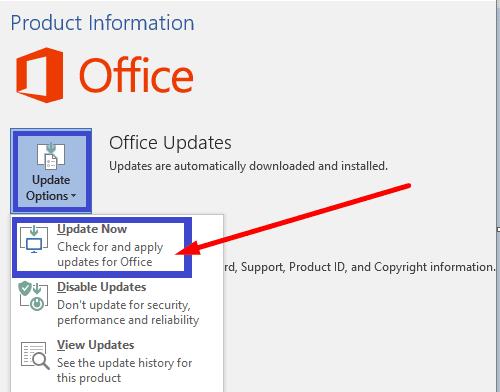
Обхідний шлях 1
Користувачі припустили, що розміщення об’єкта трохи поза слайдом на шаблоні слайдів зменшує частоту проблеми. Хоча відповідний слайд може виглядати трохи неакуратно залежно від того, який об’єкт ви додали, кінцевий результат того вартий.
Обхідний шлях 2
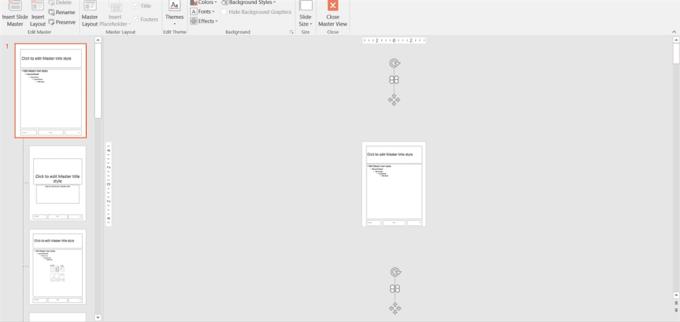
Розміщення двох фігур на кожному слайді в шаблоні шаблону слайда (зверху та знизу) не дозволить PowerPoint повернутися до першого слайда, якщо ви використовуєте цей шаблон для створення нових презентацій.
Чи допомогли ці пропозиції? Дайте нам знати в коментарях нижче.
Якщо деякі слайди вашого слайд-шоу PowerPoint залишаються пустими, це може свідчити про проблему з анімацією.
У PowerPoint є зручна функція, яка дозволяє користувачам записувати аудіо у своїх презентаціях. Якщо він не працює, цей посібник може допомогти вам.
Якщо PowerPoint не вдається конвертувати та експортувати відео, цей посібник пропонує чотири рішення для швидкого вирішення цієї проблеми.
Якщо у вас виникли проблеми зі збереженням ваших презентацій PowerPooint, ми підготували для вас кілька потенційних рішень у цьому посібнику.
Якщо ваша презентація PowerPoint продовжує повертатися до першого слайда, скористайтеся цим посібником з усунення несправностей для Windows і Mac.
Дізнайтеся, як безкоштовно отримати Microsoft Office 365, якщо ви викладач або студент.
Помилка Office 0x426-0x0 – це код помилки, який з’являється, коли програми Office не запускаються. Використовуйте цей посібник, щоб виправити це.
Досліджуйте способи виправлення проблеми з копіюванням та вставкою в Microsoft Word, включаючи очищення кешу буфера обміну та запуск у безпечному режимі.
Обчислення великих обсягів даних у Excel може бути непосильним і займати багато часу, тому автоматизація є корисною. Якщо ви регулярно використовуєте Excel, ви це зробите
Кількість слів є важливою мірою для будь-якого письмового проекту. Вам може бути важко встановити обмеження на кількість слів для есе або ви хочете з’ясувати, чи потрібно це робити
Хоча документи Microsoft Word сумісні з іншими текстовими процесорами, вам може знадобитися зберегти їх як зображення JPG або GIF. Поки ви не можете експортувати свій
Excel — неймовірно корисний інструмент для зберігання, керування та відображення великих наборів даних. Незалежно від того, чи працюєте ви з повторюваними результатами наукових досліджень
Якщо ви хочете покращити своє спілкування в Повідомленнях і зробити його більш динамічним і веселим, Messenger має чудову функцію під назвою Word Effects. З Word
З Excel ви можете зробити так багато: список нескінченний, від написання складних формул до розділень Excel. Однак такі процеси, як видалення рядків, є частиною
Востаннє оновлено/редаговано Стівом Ларнером 5 листопада 2023 р. Якщо ви маєте справу з кількома клітинками в Excel, змінити десяткові знаки вручну легко. ви













